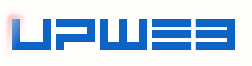کاربراني که ساعتهاي زيادي در طول روز ممکن است با سيستم روميزي يا لپتاپ خودکار کنند، به احتمال زياد در صورت رسيدگي نکردن به دستگاه خود با مشکلاتي از جمله بد سکتور شدن هارد يا گرفتگي سيستم کولينگ روبهرو خواهند شد که توجه نکردن و استمرار هر يک از آنها ميتواند خود منشأ بروز اختلالات جديدي شود که در برخي مواقع تنها با تعويض قطعه معيوب خاتمه مييابد. با آپ وب همراه باشید
يکي از اصليترين دلايل ارتقا يا تعويض هارد، معيوب شدن و يا از کار افتادن هادر ديسک سيستم روميزي يا لپتاپ می باشد که ممکن است به دلايل مختلفي رخ دهد. هاردديسکها سرانجام از کار ميافتند چون قطعاتي مکانيکي هستند که بالاخره فرسوده خواهند شد ولي شايعترين دليل براي از کار افتادن يک هاردديسک قبل از سر آمدن عمر طبيعي آن ، آسيبهاي فيزيکي مثل ضربه و تکان خوردن در زماني است که فعاليتي انجام ميدهد.
منظور از فعال بودن زماني است که هدها در حال خواندن يا نوشتن اطلاعات هستند. اين لحظه زماني است که هد به صفحه بسيار نزديک است و ايجاد تکان يا ضربه باعث تماس با صفحه ميگردد و اينجاست که تمامي مشکلات آغاز ميشوند .
از جمله موارد ديگري که باعث خراب شدن هاردديسک ميشوند به طور معمول صداهاي ناهنجار و ارور هاي مختلف را به همراه دارند، ميتوان به نوسانات برق، قطع يکبار منبع تغذيه، حرارت بالا و همچنين فرسودگي کابلهاي اطلاعات اشاره کرد.
رايجترين ايراد هاردديسک، بد سکتور است که سيستمهايي با عمر بالا ممکن است با آن روبرو شوند. در اين حالت بخشي از سطح پلاترهاي هاردديسک غير قابل دسترسي خواهد شد که بايد از فضاي آن قسمتها چشم پوشي کرد. البته گاهي عمق فاجعه به قدريست که با پارتيشن بندي مجدد نيز نميتوان هارد را احيا کرد و اين درست زماني است که کاربر مجبور به تعويض آن خواهد شد.
به خاطر داشته باشيد تنها دو قطعهي هاردديسک و فن لپتاپ اصولاً داراي صداهاي خفيفي در هنگام کار هستند، از اين رو اگر با صداهاي ناهنجاري در اين قطعات مواجه شديد فوراً به سرويس کار مراجعه کنید پيش از آنکه هزينههاي هنگفتی به بار آورد .
در بسياري از مواقع سرويس کارهاي ميتوانند مشکل بد سکتور شدن هاردديسکها را برطرف کنند، اما با اين حال اگر در شرايطي قرار گرفتيد که ديگر کار از کار گذشته بود، حتماً قبل از تعويض آن به حافظههاي SSD که روز به روز در حال فراگير شدن هستند به گونه که پيشبيني ميشود سرانجام اين حافظهها جايگزين HHD ها شوند نيز نيم نگاهي داشته باشيد.
به طور خلاصه ميتوان گفت که اگر از خرابي پياپي هاردديسک خود خسته شدهايد به دلايلي همچون سرعت بالاي خواندن و نوشتن اطلاعات که موجب بوت شدن سريعتر سيستمعامل ميشود، کاهش مصرف برق و به تبعيت از آن کاهش مصرف باتري لپتاپ، بي سر و صدا بودن و توليد گرماي بسيار کمتر در انتخاب يک حافظه SSD شک به دل راه ندهيد. البته اين نکته را هم به ياد داشته باشيد که حافظههاي solid state drives هنوز آن طور که بايد در حجمهاي بالا توليد نميشوندپس بدون شک با انتخاب آنها بايستي صابون فضاي به مراتب کمتر و صد البته قيمت بالاتر را به جان بخريد.
قبل از شروع بايد يادآور شوم، به دليل اينکه هاردديسکها به دلايلي از جمله خرابي مکرر به صورت جداگانه اي از مين برد اصلي لپتاپ قرار گرفتهاند، تعويض آنها به راحتي آب خوردن همچون جايگزين کردن يک پازل است. بنابراین کافي است محفظه پشت لپتاپ را باز کرده، قطعه معيوب را از سوکت ها جدا و سپس با هارد جديد جايگزين کنيد. در انتها نيز کافيست سيستمعامل را مجدد نصب نماييد.
آمادهسازي تعويض درايو
اگر هاردديسک شما سوخته و يا به شدت ضربه خورده هيچ شانسي براي بازيابي اطلاعات موجود بر روي آن ندارید، با اين حال اگر مطمئن هستيد که هدهاي آن هنوز جاني در بدن دارند ميتوانيد با مراجعه به سرويس کار قسمتهاي از دست رفته را بلاک کرده و از ساير منابع آن استفاده کنید
. به طور کلي دو گروه مشکل در هنگام وارد شدن ضربه ممکن است به وجود آيد: صدمه به هد وارد ميشود که بعضي مواقع قابل تعمير ميباشد و بعد از تعمير، هارد ديتکت ميکند و دسترسي به اطلاعات ممکن ميشود و يا اينکه صدمه به هد واردشده که بعضي وقتها قابل تعمير نيست و فقط بايد با يک هد مشابه خودش تعويض گردد اين تعويض فقط بايد در کلين روم کلاس 100 و با ابزار تخصصي آن انجام گيرد.
تذکر: به هيچ عنوان خودتان هاردديسک معيوب را باز نکنيد زيرا اين کار تنها بايد در اتاقکي خاص موسوم به کلين روم کلاس 100 و در مراکز معتبر ريکاوري هارد باز شود در غير اين صورت نه تنها صدمات غير قابل تعمير به آن وارد می شود، بلکه ديگر به هيچ عنوان اطلاعات هارد قابل بازگشت نخواهند بود.